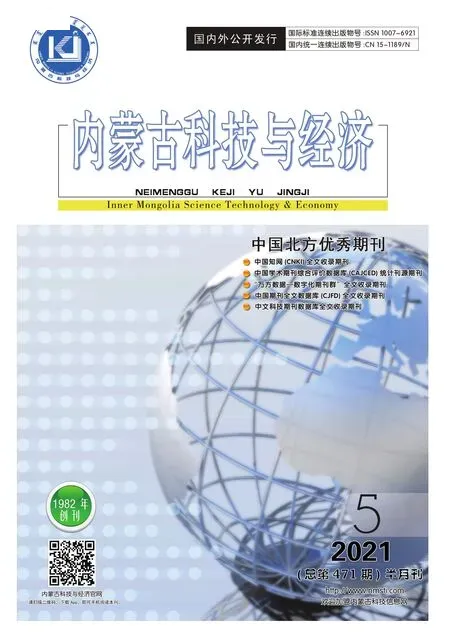浅谈Flash动画制作软件的使用小技巧
2021-04-09刘丽娟
刘丽娟
(内蒙古商贸职业学院 商务系,内蒙古 呼和浩特 010070)
Flash CS6是一种动画创作与应用程序开发于一体的创作软件,Flash动画以其制作动画简单、生成作品体积小、强大的多媒体性、强大的交互性等特点受到了动画爱好者和专业动画人员的追捧,吸引越来越多的人学习使用。尽管Flash动画制作软件刚开始比较容易学习,工具学习上手快,简单动画效果容易实现,但是对于许多初学者或者零基础的动画爱好者来说,想要快速掌握使用技巧并且能够制作出精美复杂的动画效果就需要一个漫长的学习和练习过程了。下面从软件学习时涉及的动画功能,结合实际教学中的实例来探讨如何使用可以快速上手的动画效果小技巧,帮助初学者和零基础的动画制作爱好者制作出理想的动画效果。
1 Flash动画设计软件中的常用的动画效果
1.1 传统补间动画
在软件中,补间动画是较为常见的一类动画,有形状补间动画和运动补间动画之分,但是经常使用的人会发现无论是补间形状还是补间动画也好,使用频率远不及传统补间动画广泛,实例应用中动画效果也自然是使用传统补间动画完成。传统补间动画主要是通过实例的各种属性如位置、大小、旋转度、透明度和颜色效果的变化或者滤镜的使用等形成动画效果。它的作用对象是元件实例、群组对象、文本对象,制作动画首尾两个关键帧之间的实例必须是同一对象。
1.2 遮罩动画
遮罩动画是一种至关重要的动画类型,在很多书中被称为高级动画,很多出其不意的动画效果都是由遮罩动画完成的。遮罩就是一种范围的设定,遮罩层上的对象可以看作是透明的,而其他部分则是不透明的。被遮罩层在遮罩层的下面,正对遮罩层的对象的部分可以看见,其他部分不能看见。简单来说,遮罩层就是一扇窗户,透过窗户可以看到被遮罩层上的内容。遮罩层中的对象必须是色块、文字、位图、元件实例和群组对象,线条在遮罩层上是不起作用的。被遮罩层则没有这些限制。
1.3 传统运动引导层
传统运动引导层,起到设置运动路径的导向作用,使与之相连接的引导层中的对象沿此路径运动。在传统运动引导层中需要绘制引导线,绘制工具可以任意选用线条工具或者铅笔工具等工具,引导线的形状也没有具体要求,但是引导线必须被定义在引导层上才可以起效,而且引导线不会出现在作品的最终效果中。
2 Flash软件中动画效果使用的小技巧
2.1 传统补间动画使用小技巧

图1 时间轴面板效果
①传统补间动画在一个实例中可以应用多次,可以根据运动路径的实际效果连续制作多个传统补间动画来完成最终的效果。图1为多个运动阶段,使用传统补间动画制作的连续动画效果。图2为图1时间轴面板制作出的滑冰效果,由远及近,由近及远的过程。②多个传统补间动画可以间断使用,形成特殊的效果(见图3)。③传统补间动画不必要每个图层全部对齐使用,可以在时间轴面板上形成时间错位,做出先后的顺序,完成特殊效果(见图4)。④图形对象不能制作传统补间动画,需要将其转化为元件使用。

图2 滑冰效果

图3 间断使用传统补间动画效果

图4 多个对象使用传统补间动画形成先后顺序的效果

图5 多个被遮罩层的时间轴面板效果

图6 错位多个遮罩动画使用时在时间轴面板上的效果
2.2 遮罩动画使用小技巧
①遮罩动画中只有一个遮罩层,但是一个遮罩层能够同时遮罩多个被遮罩层,如果设置多层遮罩动画,可以实现更加复杂的高级动画(见图5)。②遮罩动画在制作时先将用于遮罩和被遮罩的图层按照普通图层制作其他动画效果,全部完成后,单击图层右键可以设置为遮罩层,设置完毕遮罩层和被遮罩层自动被锁定,然后再去设计其他图层,这样做的目的是避免对已制作完的遮罩动画误操作。当然,如需修改遮罩层或者被遮罩层也要反向操作,先解除锁定,再将遮罩图层或者被遮罩图层恢复成普通图层进行修改,否则容易影响修改思路和效果,最后彻底混乱。③一个遮罩层不能再对另一个遮罩层进行遮罩。一个完整的作品中可以设置多个遮罩动画来完成特殊效果,但是多个遮罩效果可以通过时间轴面板来错位设置,尽量不要叠加在一个时间段内,否则不容易显示最终效果(见图6)。
2.3 传统运动引导层使用小技巧

图7 传统运动引导层在时间轴面板的效果

图8 引导线的路径状态
①传统运动引导层使用时要将涉及对象的起始位置关键帧中的对象和结束位置关键帧中的对象的中心点对准引导线的首尾位置。如没有对齐,无论任何设置引导层,都不会按照引导层的路径运动,引导层动画设置失败。②传统运动引导层要单独占据一个图层,先按照普通图层对待,绘制好引导线,并且将首尾关键帧中对象的中心点位置调整完毕之后再在图层上单击右键设置为传统运动引导层。③引导线在设置引导层完毕之后,作品中是不可见的,只扮演了运动路径的作用,因此引导线在制作过程中没有特殊要求,引导线可以是一条直线,也可以是条曲线,甚至可以是一条封闭的曲线(见图7、图8)。